Apakah Photoshop mengganggu Anda dengan memecahkan kunci escape di program lain? Berikut ini skrip AutoHotkey yang memungkinkan Anda menjalankan Photoshop dan masih menggunakan tombol escape seperti biasa di program lain.
Jika Anda ahli keyboard dan menggunakan Photoshop, Anda mungkin merasa kesal karena tombol escape tidak berfungsi di aplikasi lain saat Photoshop berjalan. Itu salah satu hal kecil yang dapat membuat Anda gila, jadi The Geek meretas solusi untuk Anda. Kamu bisa selalu tekan Shift + esc untuk mendapatkan perilaku tombol melarikan diri tradisional di aplikasi lain, tetapi dia memutuskan untuk membuat hidup Anda lebih sederhana melalui kekuatan AutoHotkey.
Jadikan Photoshop Berperilaku
Jika Anda ingin memperbaiki perilaku yang mengganggu ini, unduh file zip di bawah dan jalankan fix_esc_photoshop.ahk di AutoHotkey. Atau, jika Anda lebih suka menambahkan kode ke file skrip AutoHotkey Anda sendiri, berikut kode sumber yang Anda perlukan:
~ Esc ::
{
IfWinExist, ahk_class Photoshop
{
IfWinActive ahk_class Photoshop
{
Kirim {ESC}
} lain {
Kirim +{ESC}
}
}lain {
Kirim {ESC}
}
kembali
}
Perbaiki Elemen Photoshop Juga
Photoshop Elements memecah kunci escape sama saja, tetapi terlepas dari kesamaan dalam program, Anda memerlukan skrip yang berbeda untuk memperbaikinya karena PS Elements diidentifikasi sebagai pseeditor dari pada Photoshop . Kamu bisa lari saja fix_esc_photoshop_elements.ahk dari file zip, atau masukkan kode di bawah ini ke file skrip AutoHotkey Anda sendiri. Seperti yang mungkin Anda perhatikan, file pseeditor adalah satu-satunya perbedaan antara kedua skrip:
~ Esc ::
{
IfWinExist, ahk_class pseeditor
{
IfWinActive ahk_class pseeditor
{
Kirim {ESC}
} lain {
Kirim +{ESC}
}
}lain {
Kirim {ESC}
}
kembali}
Jalankan Saja
Tapi, hei, jika Anda bukan pengguna AutoHotkey, jangan putus asa. Kami telah membuat versi yang dapat dijalankan yang dapat Anda jalankan di komputer Windows mana pun, baik Anda telah menginstal AutoHotkey atau tidak. Unduh file zip, dan jalankan Photoshop atau Photoshop Elements exe, tergantung pada apa yang Anda gunakan.
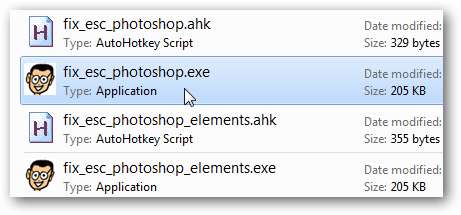
Tidak ada UI untuk aplikasi sederhana ini, jadi jika Anda ingin keluar dari aplikasi, Anda perlu membuka pengelola tugas, cari aplikasi yang telah Anda jalankan ( fix_esc_photoshop.exe atau fix_esc_photoshop_elements.exe ) dan membunuhnya.
Trik Geek: Di Windows 7 atau Vista, tekan Ctrl + Shift + Esc untuk membuka pengelola tugas secara langsung.

Atau, jika Anda ingin program ini berjalan secara otomatis saat Anda mem-boot komputer Anda, buat pintasan ke file dan tempelkan di folder startup Anda. Anda dapat dengan cepat membuka folder startup dengan memasukkan yang berikut ini ke bilah alamat di Explorer:
shell: startup
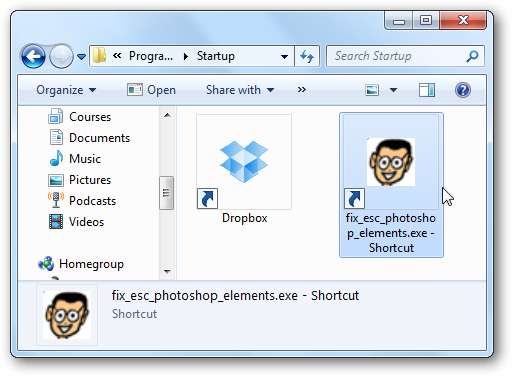
Kesimpulan
AutoHotkey adalah alat yang berguna untuk membuat komputer Anda berfungsi seperti yang Anda inginkan, dan skrip sederhana ini dapat menghemat banyak frustrasi jika Anda sering menjalankan Photoshop di komputer.
Link
Unduh File dan Exe AutoHotkey agar Photoshop tidak merusak kunci escape







